来源:网络 作者:Sener
14、创建色相/饱和度调整图层,降低全图明度,参数设置如图21,确定后创建剪切蒙版,再把蒙版填充黑色,用透明度为:10%的柔边白色画笔把人物底部背光区域涂暗一点,如图22。


15、创建曲线调整图层,对RGB,红通道进行调整,参数设置如图23,确定后创建剪切蒙版,效果如图24。这一步把人物部分稍微压暗一点。
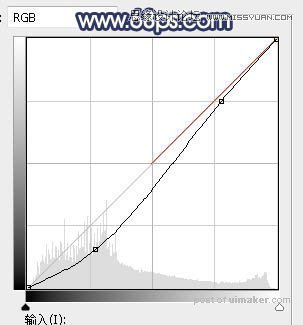

16、创建亮度/对比度调整图层,增加亮度和对比度,参数设置如图25,确定后创建剪切蒙版,再把蒙版填充黑色,用柔边白色画笔把人物脸部受光区域涂亮一点,如图26。


17、给图片底部及右侧增加暗角,方法任选,效果如下图。

18、新建一个图层,用套索工具勾出下图所示的选区,羽化50个像素后填充橙黄色:#FEA11C,取消选区后把混合模式改为“滤色”,效果如下图。

19、创建可选颜色调整图层,对黑色进行调整,参数设置如图29,确定后把图层不透明度改为:50%,效果如图30。这一步微调图片暗部颜色。
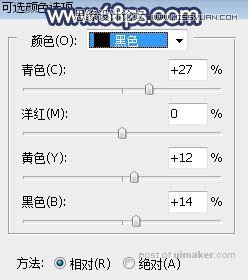

20、新建一个图层,按Ctrl + Alt + Shift + E 盖印图层,用模糊工具把远处的背景模糊处理,效果如下图。

最后给人物磨一下皮,微调一下颜色,完成最终效果。
